時間:2016-12-01 來源:互聯網 瀏覽量:
excel怎樣批量求和?很多用戶對其中的操作還不是很清楚,下麵小編就跟大家說說具體的設置方法。
表格批量求和的方法:
1、如下圖所示的表格。
要批量合計“2014年銷量”和“2015年銷量”;
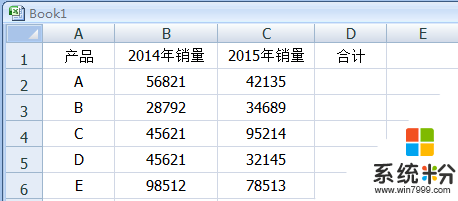
2、光標在D2單元格點下,輸入函數公式:=B2+C2;
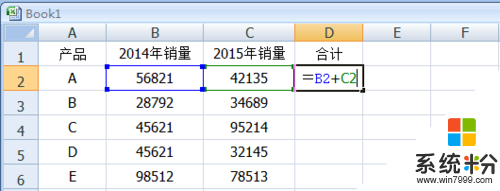
3、按回車鍵;在D2單元格即顯示出計算結果;
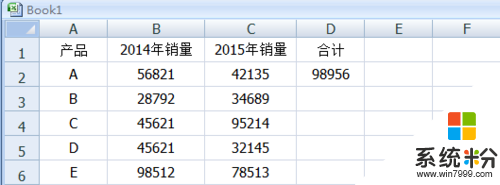
4、光標在D2單元格點下,然後,放在單元格右下角,當光標變成黑粗的+字時,點住不放手,一直拖拉到目標單元格為止。所到的單元格即自動填充了計算結果;如下圖所示;
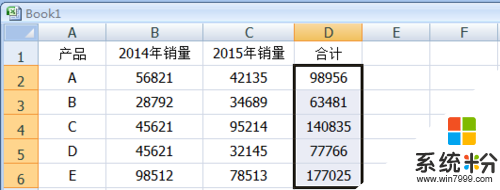
5、也可以這樣,在D2單元格這裏點下,然後,放在單元格右下角,當光標變成黑粗的+字時,鼠標左鍵雙擊;即把下方的單元格自動填充了計算結果。
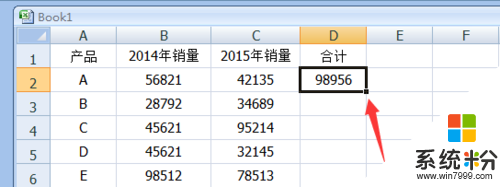
6、批量求和,也可以這樣操作;
先選中D列的單元格;
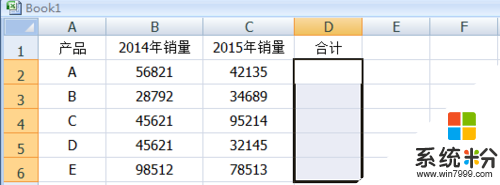
7、然後,在編輯欄裏輸入公式:=B2+C2再按鍵盤的CTRL+回車鍵,即可把D列的單元格自動填充計算結果;
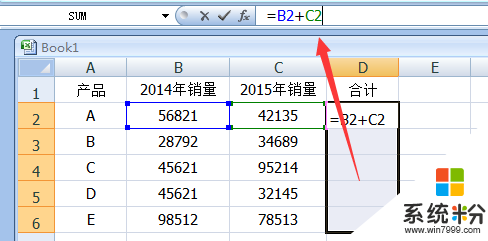
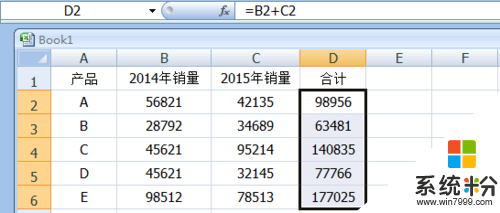
【excel怎樣批量求和】通過上述的文章大家應該都清楚具體的設置步驟了,還有其他需要了解的問題,或者想知道u盤裝係統軟件下載使用方法的話,可以上u教授官網查看。